Siri es uno de los asistentes de voz más avanzados y está disponible en dispositivo iOS y MacOS. Hace ya cuatro años desde que Siri incorporó las sugerencias que hace que sea mucho más sencillo acceder a aplicaciones, búsquedas y otros elementos que se hayan usado recientemente. Lo mejor de Siri es que no solo funciona con las apps predeterminadas, sino que también funciona a la perfección con apps de terceros.

Relacionado: Como desactivar las sugerencias de Siri en iPhone (iOS)
En un principio, Siri se usaba para pedirle que realzara una tarea específica, sin embargo gracias a las Sugerencias de Siri, el asistente de voz también será capaz de gestionar tu actividad reciente. En este post precisamente queremos indicarte como activar y usar las sugerencias de Siri.
En realidad, las sugerencias de Siri funcionan prácticamente sin que te des cuenta o requiera de acciones por tu parte. Para acceder a las sugerencias de Siri en un dispositivo iOS solo tienes que deslizar hacia abajo cualquiera de las pantallas de inicio. Esto dejará al descubierto una barra de búsqueda y justo debajo, la sección de Sugerencias de Siri.
Estas Sugerencias pueden ser aplicaciones que has utilizado recientemente o aplicaciones relacionadas con tu ubicación actual. Por ejemplo, si sueles coger un Uber a diario a la misma hora, la app Uber aparecerá en esta sección de Sugerencias de Siri.
Las sugerencias de Siri también tiene presencia en la app Correo de tu iPhone, de esta manera, el asistente de voz te ayudará a añadir direcciones de correo electrónico tanto en los campos Para como CC en función de las direcciones de correo electrónicos más usados o utilizados recientemente.
Por lo general, las sugerencias de Siri se encuentran activadas de manera prdeterminada en iPhone con iOS sin embargo en caso de no ser así a continuación te mostramos como activar y usar las Sugerencias de Siri:
Como activar las sugerencias de Siri en iOS
1. Abre la app Ajustes en iPhone o iPad.
2. Busca y pulsa sobre la opción: Siri y Buscar.
3. Ahora tendrás que localizar la sección: Sugerencias de Siri
4. Bajo esta sección encontrarás 3 opciones las cuales deben estar activadas:
- Sugerencias de Buscar
- Sugerencias de Consultar
- Sugerencias en pantalla bloq.
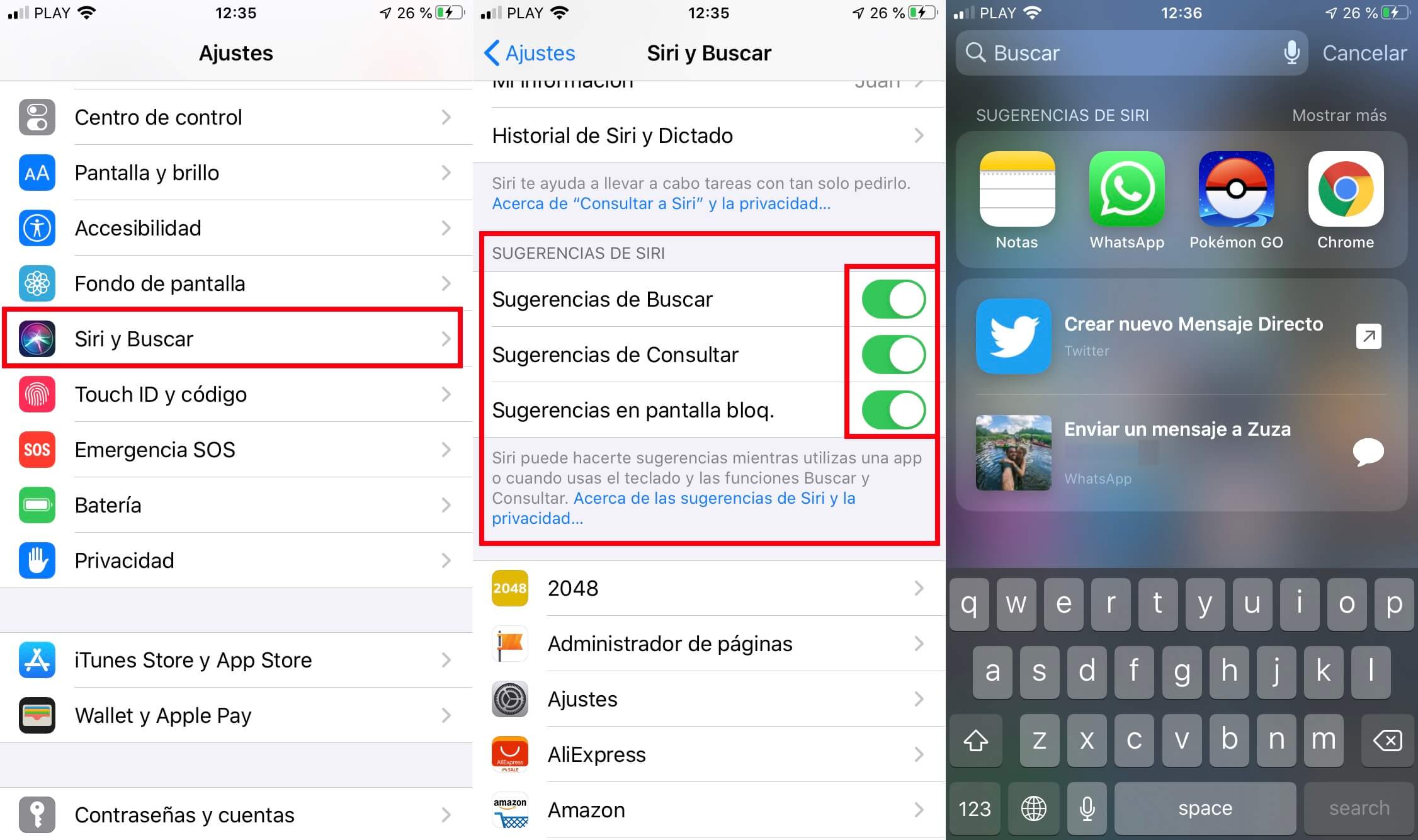
4. Por último, podrás salir de los Ajustes.
Las sugerencias de Siri ya están activadas.
Como usar las sugerencias de Siri en aplicaciones
La mayoría de los usuarios de dispositivos Apple saben ahora que Siri tiene la capacidad de ayudarlos para mejorar la experiencia de usuario. A continuación detallamos los mejores usos que podemos darle a las sugerencias de Siri en tu iPhone o iPad:
- Crear correo electrónico y eventos: conforme comiences a añadir personas en los calendarios o correos electrónicos, Siri sugerirá automáticamente personas o eventos que hayan sido incluidos en correos electrónicos anteriores.
- Hora de salida para un evento: si tu invitación de calendario incluye una ubicación, Siri involucrará a Mapas de Apple. De esta manera te notificará sobre el mejor momento para salir y llegar a la hora prevista basando en las condiciones meteorológicas y el tráfico en tiempo real.
- Conocer el estado de tu vuelo: si tiene una tarjeta de embarque en la aplicación Correo o Wallet, Siri te mostrará el estado del vuelo en Mapas. De esta manera conseguirás obtener la recomendación o sugerencia de cuando debes comenzar tu trayecto hacia el aeropuerto para de esta manera llegar a tiempo para coger tu avión.
- Escritura: tan pronto como comiences a escribir texto, Siri comenzará a sugerir nombres de lugares, películas o cualquier cosa que se hayas visto con anterioridad en tu iPhone o iPad. Si deseas decirle a tu amigo que vas de camino para reunirse con él, Siri incluso te puede sugerir una hora estimada a la que llegarías al punto de encuentro.
- Búsqueda en Safari: Siri comenzará a sugerir sitios webs y otra información en el campo de búsqueda cuando comience a escribir en la barra de URLs.
- Confirmar una cita: cuando confirmes una cita y la fecha y la hora están presentes en el correo electrónico o sitio web, la Sugerencia de Siri te sugerirá agregar dicha cita a tu calendario de iPhone o iPad.
